Calibre Web je webová aplikace, která vám umožňuje procházet, stahovat a číst elektronické knihy pomocí existující databáze Calibre. Prostřednictvím samotné aplikace můžete také integrovat Disk Google nebo Dropbox, upravovat metadata a aktualizovat svou knihovnu Calibre. Calibre Web vám umožňuje přistupovat ke knihovnám Calibre a číst knihy přímo v prohlížeči na vašem oblíbeném mobilním telefonu nebo tabletu.
Funkce
- Rozhraní HTML5 Bootstrap 3
- Správa uživatelů
- Podpora pro úpravu metadat elektronických knih
- Omezit stahování e-knih na přihlášené uživatele
- Podpora čtení elektronických knih přímo v prohlížeči
- Jemně upravená oprávnění pro jednotlivé uživatele
- Vytvořte vlastní sbírku knih
V tomto tutoriálu vám ukážeme, jak nainstalovat Caliber Web s Dockerem na Ubuntu 20.04.
Předpoklady
- Nové Ubuntu 20.04 VPS na cloudové platformě Atlantic.Net
- Heslo uživatele root nakonfigurované na vašem serveru
Krok 1 – Vytvoření cloudového serveru Atlantic.Net
Nejprve se přihlaste ke svému cloudovému serveru Atlantic.Net. Vytvořte nový server a jako operační systém vyberte Ubuntu 20.04 s alespoň 4 GB RAM. Připojte se ke svému cloudovému serveru přes SSH a přihlaste se pomocí přihlašovacích údajů zvýrazněných v horní části stránky.
Jakmile se přihlásíte ke svému serveru Ubuntu 20.04, spusťte následující příkaz a aktualizujte svůj základní systém nejnovějšími dostupnými balíčky.
apt-get update -y
Krok 2 – Nainstalujte Docker a Docker Compose
Nejprve nainstalujte některé požadované balíčky pomocí následujícího příkazu:
apt-get install apt-transport-https ca-certificates curl software-properties-common -y
Jakmile jsou všechny balíčky nainstalovány, importujte klíč GPG pomocí následujícího příkazu:
curl -fsSL https://download.docker.com/linux/ubuntu/gpg | apt-key add -
Dále přidejte úložiště Docker pomocí následujícího příkazu:
add-apt-repository "deb [arch=amd64] https://download.docker.com/linux/ubuntu focal stable"
Dále nainstalujte nejnovější verzi Docker a Docker Compose pomocí následujícího příkazu:
apt-get install docker-ce docker-compose -y
Po instalaci ověřte verzi Dockeru pomocí následujícího příkazu:
docker --version
Měli byste vidět následující výstup:
Docker version 19.03.12, build 48a66213fe
Verzi Docker Compose můžete také ověřit pomocí následujícího příkazu:
docker-compose --version
Měli byste vidět následující výstup:
docker-compose version 1.25.0, build unknown
Krok 3 – Instalace Calibre Web
Nejprve budete muset vytvořit adresář pro ukládání knih a databáze. Můžete jej vytvořit pomocí následujícího příkazu:
mkdir -p /volume1/books/calibre
Dále udělte správné oprávnění a vlastnictví pomocí následujícího příkazu:
chown -R root:users /volume1/ chmod -R 770 /volume1
Dále vytvořte kontejner Docker pro Calibre Web pomocí následujícího příkazu:
docker create --name=calibre-web --restart=always -v /volume1/books/calibre:/books -e SET_CONTAINER_TIMEZONE=true -e CONTAINER_TIMEZONE=Europe/Amsterdam -e PGID=100 -e PUID=1000 -p 8082:8083 technosoft2000/calibre-web:v1.1.9
Měli byste získat následující výstup:
Unable to find image 'technosoft2000/calibre-web:v1.1.9' locally latest: Pulling from linuxserver/calibre-web 1b6b131f80dd: Pull complete 0644a6c93828: Pull complete 5ce05b5dfdaa: Pull complete 9ffa5f0d8822: Pull complete 6bfcd0e10365: Pull complete b92a89a4f19d: Pull complete Digest: sha256:27f5979ffc9ba3e5c4b2ef4385cc30e2af42a6a7d453302f45ecdc75f47c4bf8 Status: Downloaded newer image for technosoft2000/calibre-web:v1.1.9 f9a32db589bdc00a34ee089d3da14d416f97f4376f2249dd9a0d955f43e9e2a7
Dále spusťte kontejner pomocí následujícího příkazu:
docker start calibre-web
V tomto okamžiku je Calibre Web nainstalován a naslouchá na portu 8082. Můžete to zkontrolovat pomocí následujícího příkazu:
ps -ef | grep 8082
Měli byste vidět následující výstup:
root 3248 425 0 10:46 ? 00:00:00 /usr/bin/docker-proxy -proto tcp -host-ip 0.0.0.0 -host-port 8082 -container-ip 172.17.0.2 -container-port 8083 root 3943 855 0 10:56 pts/0 00:00:00 grep --color=auto 8082
Krok 4 – Přístup k Calibre Web
Nyní otevřete webový prohlížeč a zadejte adresu URL http://ip-vašeho-serveru:8082. Budete přesměrováni na následující obrazovku:
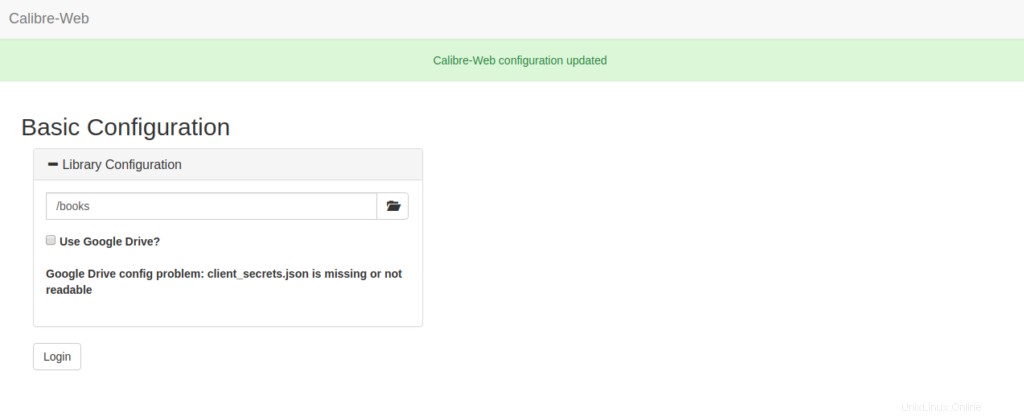
Nyní zadejte umístění e-knihy a klikněte na Přihlásit se knoflík. Měli byste vidět následující obrazovku:
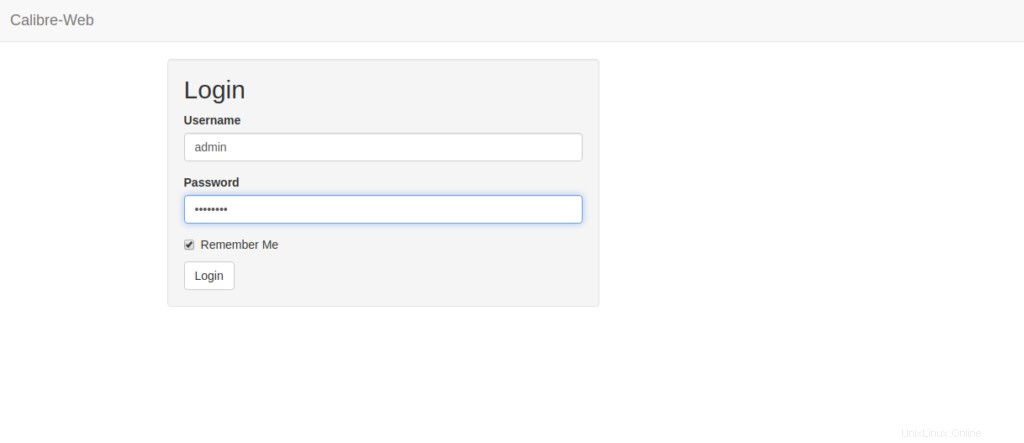
Nyní zadejte výchozí uživatelské jméno jako admin a heslo jako admin123 a klikněte na Přihlásit knoflík. Na následující obrazovce byste měli vidět ovládací panel Calibre Web:
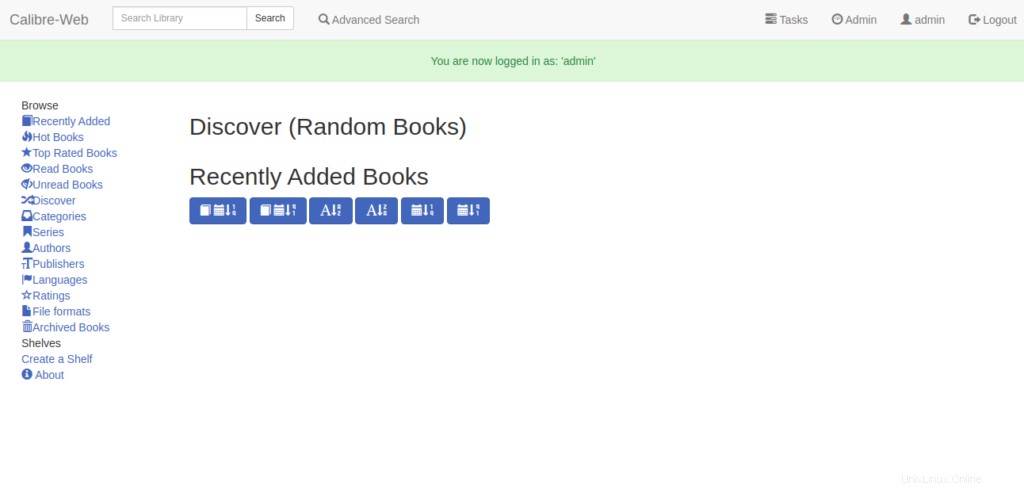
Závěr
Gratulujeme! Úspěšně jste nainstalovali Calibre Web s Dockerem na Ubuntu 20.04. Nyní můžete svou knihu snadno nahrávat, stahovat a číst online prostřednictvím webového prohlížeče. Vyzkoušejte Calibre Web ještě dnes na VPS Hosting od Atlantic.Net.